家庭[局域网内两台WIN7怎么快速传输文件] 局域网快速传输大文件
[局域网内两台WIN7怎么快速传输文件]局域网快速传输大
文件
局域网内两台win7电脑创建家庭组,可以实现互联,快速读取、传输文件。下面是小编整理的具体方法!
局域网内两台wi n7快速传输文件的方法
首先,打开网络和共享中心,如图点击带下划线文字进入
通常默认会是公用网络(不同的网络类型涉及安全设置,公用网络最严格,工作网络适当放开访问,只有家庭网络才能建立家庭组),此时点击如图左上角图标旁边的“公用网络”四个字,会弹出网络类型选择的界面
把两台电脑均切换(单击)成“家庭网络”
切换后,连接状态会变成如图,注意右侧,已经出现了“家庭组”字样,并为“准备创建”状态。
接下来,创建家庭组,任选一台电脑操作,单击带下划线的“准备创建”
单击“创建家庭组”
选择要共享的内容,如果没有打印机,通常如图勾选就行了(“文档”中含有软件缓存等杂七杂八的内容,基本是个废弃的库),然后单击“下一步”
生成密码保持页面
另外一台电脑,网络状态会是这样,右侧的家庭组成为“可加入”状态
单击“可加入”三个字,然后单击“立即加入”
同样,选择共享内容
键入之前生成的密码,注意大小写要正确,单击“下一步”
加入成功,单击“完成”
网络状态中,两台电脑的家庭组状态均为“已加入”
接下来,终于可以进行畅快的访问,进入任意一台电脑(图为台式机)的库,左侧目录树上,会有家庭组的分组,点击进入(图为视频),此时如下,双击视频文件即可播放(用台式机播放笔记本共享上的8gb大小的电影,无卡顿,传输速率绝对够的),也可进行拷贝操作,但此时不能修改、删除。
笔记本也可以快速访问台式机共享的库
基础部分完结接下来进入深化部分:
上图中,台式机只可以访问3个笔记本的库文件夹。那么该怎么增加共享的范围呢,如下图,在笔记本上对目标文件夹反键——共享——家庭组(读取)
台式机重新进入库,即可访问新添加的“下载”库文件夹
此时我想在台式机上,在笔记本的“音乐”库文件夹里创建一个新的文件夹,会如图被拒绝,这是因为权限的问题
在笔记本上对权限重新操作,如图,即可同时放开“读取”与“写入”的权限(安全限制完全开放)
在台式机上,在笔记本的“下载”库文件夹里创建一个新的文件夹,会成功。
看了“局域网内两台win7怎么快速传输文件”的人还看了
1.局域网怎么快速传文件
2.同路由器的局域网内怎么让多台电脑之间无线文件传输
3.两台电脑在同一个局域网怎么传输文件
4.如何实现局域网内两台电脑资源共享
- 家庭[局域网内两台WIN7怎么快速传输文件] 局域网快速传输大文件相关文档
- 书签基于SOCKET的大文件批量传输系统的设计与实现
- 复制复制移动传输大文件几十g的快速传输速度软件测试
- 服务器浅谈HTTP FTP和P2P大文件传输的优劣势
- 调度基于截止时间限制的大文件传输调度方法的研究
- 部署大文件传输软件测评,看完就知道怎么选了
- 传输4种传输大文件的方式讲解
酷锐云香港(19元/月) ,美国1核2G 19元/月,日本独立物理机,
酷锐云是一家2019年开业的国人主机商家,商家为企业运营,主要销售主VPS服务器,提供挂机宝和云服务器,机房有美国CERA、中国香港安畅和电信,CERA为CN2 GIA线路,提供单机10G+天机盾防御,提供美国原生IP,支持媒体流解锁,商家的套餐价格非常美丽,CERA机房月付20元起,香港安畅机房10M带宽月付25元,有需要的朋友可以入手试试。酷锐云自开业以来一直有着良好的产品稳定性及服务态度,支...
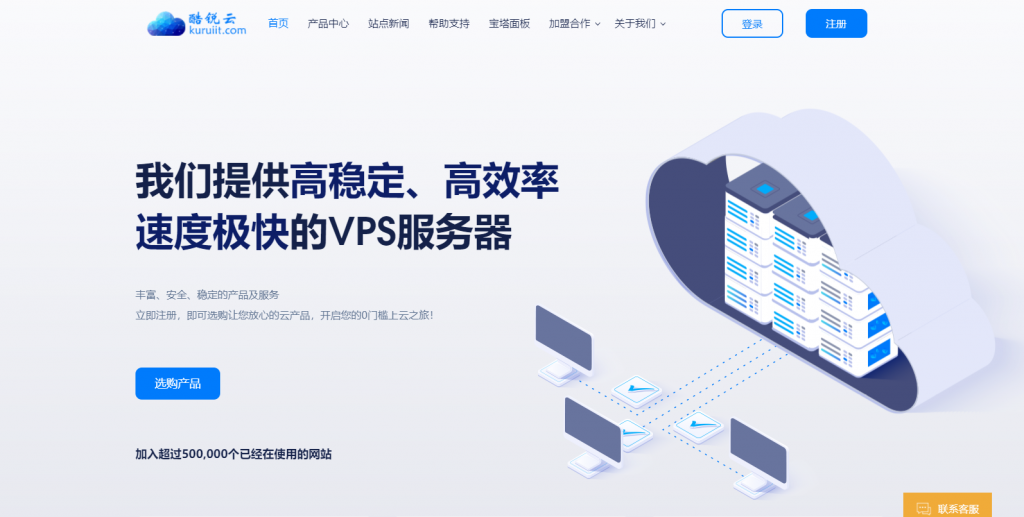
hosthatch:14个数据中心15美元/年
hosthatch在做美国独立日促销,可能你会说这操作是不是晚了一个月?对,为了准备资源等,他们拖延到现在才有空,这次是针对自己全球14个数据中心的VPS。提前示警:各个数据中心的网络没有一个是针对中国直连的,都会绕道而且ping值比较高,想买的考虑清楚再说!官方网站:https://hosthatch.com所有VPS都基于KVM虚拟,支持PayPal在内的多种付款方式!芝加哥(大硬盘)VPS5...
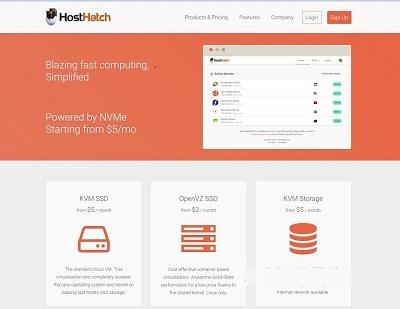
Virmach($5.23/年)年付VPS闪购
每每进入第四季度,我们就可以看到各大云服务商的促销力度是一年中最大的。一来是年底的促销节日活动比较多,二来是商家希望最后一个季度冲刺业绩。这不还没有到第四季度,我们看到有些商家已经蠢蠢欲动的开始筹备活动。比如素有低价VPS收割机之称的Virmach商家居然还没有到黑色星期五就有发布黑五促销活动。Virmach 商家有十多个数据中心,价格是便宜的,但是机器稳定性和速度肯定我们也是有数的,要不这么低的...
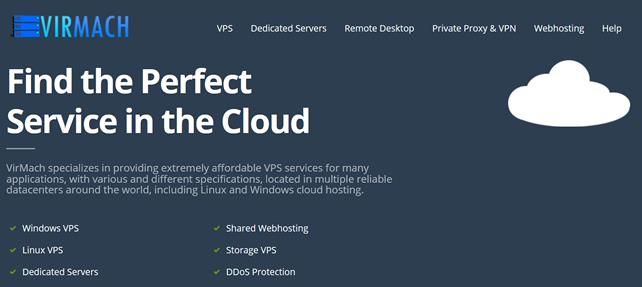
-
免费国外空间免费国外全能空间申请查询ip怎样查别人的ip地址?便宜的虚拟主机低价虚拟主机那种类型的好呢?台湾vps台湾服务器租用托管那里好重庆虚拟空间重庆那里可以租用VSP主机网站空间价格域名空间一般几钱?深圳网站空间深圳宝安网站设计,深圳网站空间,哪里做的最好???apache虚拟主机linux apache虚拟主机有几种方式shopex虚拟主机浙江新锐网络科技有限公司是一家骗子虚拟主机商新网域名新网域名是不是又挂了?